![no-email-inbox-trucos [4] no-email-inbox-trucos [4]](/images/cloudandinternet/forget-the-gimmicks-here8217s-the-best-way-to-organize-your-gmail-inbox.png)
Los trucos de la bandeja de entrada del correo electrónico siguen apareciendo. Primero Google introdujo la Bandeja de entrada prioritaria, y ahora está usando pestañas de categoría. Dropbox compró Mailbox, lo que convierte su bandeja de entrada en una lista de tareas pendientes. Outlook.com de Microsoft tiene una función de barrido que limpia automáticamente su bandeja de entrada.
Todos estos son intentos de administrar su bandeja de entrada de correo electrónico por usted. Estos trucos nunca son tan inteligentes como usted mismo, por lo que puede hacer que su correo electrónico sea mucho más inteligente asumiendo un papel más activo.
Aquí usaremos Gmail, pero los principios deberían ser similares para cualquier cliente de correo electrónico.
Use una bandeja de entrada clásica
Primero, nos desharemos de cualquier bandeja de entrada truculentaGmail está usando hoy. Estas bandejas de entrada nunca obtienen las categorías y la priorización perfectamente correctas. Te obligan a revisar todos tus correos electrónicos para asegurarte de que no te pierdas nada y te alientan a que sigas recibiendo correos electrónicos inútiles y peligrosos enviándolos debajo de la alfombra.
Para usar una bandeja de entrada más clásica en Gmail, haga clic en elicono de engranaje y seleccione Configuración. Haga clic en la pestaña Bandeja de entrada, haga clic en el cuadro Tipo de bandeja de entrada y seleccione No leídos primero. Todas las pestañas y opciones de prioridad desaparecerán.
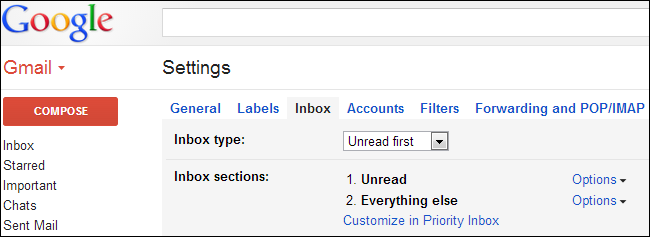
Darse de baja del correo electrónico que no le importa
Con las categorías y prioridades con pestañas deshabilitadas,todo su correo electrónico se ordenará en una gran pila. Todos esos correos electrónicos de notificación de redes sociales y boletines inútiles que no le interesan estarán en su bandeja de entrada junto con sus correos electrónicos importantes reales.
Esto es bueno: en lugar de limitarse a enviar correos electrónicos que no desea ver debajo de la alfombra, debe evitar que lleguen por completo.
Considere el tipo de correos electrónicos que no desea ver. Los tipos comunes de correos electrónicos inútiles incluyen notificaciones de Facebook y Google+, correos electrónicos promocionales y boletines informativos en los que puede haberse inscrito inadvertidamente. Siempre que llegue un correo electrónico que no desee ver, ábralo y use el enlace Cancelar suscripción, generalmente los encontrará en la parte inferior del correo electrónico, para cancelar su suscripción y evitar que llegue en el futuro.
(Tenga en cuenta que no debe usar el enlace Cancelar suscripciónsi un correo electrónico es realmente spam, ya que el spammer lo tomará como una señal de que alguien está leyendo el correo electrónico y le enviará aún más spam. Haga clic en el botón Spam si es un correo electrónico no deseado real y haga clic en Cancelar suscripción si es una organización legítima).

Claro, en realidad darse de baja es un poco más trabajopor adelantado, pero hace que su correo electrónico sea mucho más manejable a largo plazo. Siempre que llegue un correo electrónico que no le interese, use el enlace Cancelar suscripción e inmediatamente evite que lleguen futuros correos electrónicos.
Envía correos electrónicos inútiles de los que no puedes darte de baja a la papelera
Bajo la ley de los Estados Unidos (específicamente, la Ley CAN-SPAM),En realidad, es ilegal que una empresa no proporcione un enlace para darse de baja en sus correos electrónicos, por lo que puede optar por no recibir correos electrónicos en el futuro. Sin embargo, algunas compañías no han recibido el memorando o no les importa. En lugar de emprender acciones legales para salir de sus listas de correo electrónico, simplemente puede crear un filtro que envíe todos los correos electrónicos futuros a la papelera, donde no tendrá que verlos.
Cuando trate con un correo electrónico de este tipo en Gmail, abrahaga clic en el enlace Más y seleccione Filtrar mensajes como estos. Ajuste su filtro para bloquear los correos electrónicos; por ejemplo, si nunca le importa recibir otros correos electrónicos de ese remitente, puede filtrar según su dirección de correo electrónico. Use su filtro para enviar todos esos correos electrónicos a la papelera.

Archivar automáticamente los correos electrónicos que no desea ver
Es importante tener algunos correos electrónicos, pero puedeNo quiero verlos de todos modos. Por ejemplo, las tiendas en línea pueden enviarle un recibo de confirmación cada vez que compre algo de ellas. Es bueno tener dichos recibos en caso de que los necesite, pero si compra productos con frecuencia y nunca desea ver dichos correos electrónicos, es posible que desee evitar que lleguen a su bandeja de entrada en primer lugar.
Esto se aplica a muchos tipos diferentes de correo electrónico:por ejemplo, PayPal le envía un correo electrónico "Estamos transfiriendo dinero a su banco" cada vez que retira dinero. Es posible que desee este correo electrónico para sus registros, pero es posible que no desee verlo en su bandeja de entrada.
RELACIONADO: Cómo usar las funciones de búsqueda avanzada de Gmail y crear filtros
Si archiva automáticamente tales correos electrónicos comoentra, puedes poner este proceso en piloto automático. Simplemente abra dicho correo electrónico, haga clic en el botón Más en Gmail y seleccione Filtrar mensajes como estos. Ajuste su filtro para abarcar los correos electrónicos que desea capturar, probablemente en función del Asunto, si siempre es el mismo. Dile a Gmail que archive automáticamente los correos electrónicos y los marque como leídos para que no te molesten.
También puede hacer que Gmail aplique automáticamente unetiqueta para ellos, como "Archivado automáticamente" o una etiqueta más específica. Esto le permitirá encontrar rápidamente los correos electrónicos en el futuro si realmente los necesita.

Configurar etiquetas automáticas
Si ha seguido este proceso, debería haber podido reducir el volumen de correos electrónicos entrantes. Ahora lo ayudaremos a ordenar los correos electrónicos que le interesan.
Esta parte es opcional, pero puede ayudar sirecibir muchos correos electrónicos, especialmente para diferentes propósitos. Por ejemplo, puede haber combinado varias cuentas de Gmail en una bandeja de entrada y obtener todos sus correos electrónicos personales y laborales en el mismo lugar.
Intenta crear filtros que ordenen automáticamente tucorreo electrónico entrante en etiquetas específicas. Por ejemplo, puede hacer que los correos electrónicos de su Banco obtengan automáticamente una etiqueta de "Banco". Puede hacer que los correos electrónicos personales obtengan una etiqueta "Personal" y los correos electrónicos de trabajo obtengan una etiqueta de "Trabajo". Los recibos de los productos comprados pueden obtener una etiqueta de "Recibos". No es necesario hacer esta parte manualmente: solo configure Gmail para que clasifique automáticamente su correo electrónico en categorías.
Codifique por color todas estas etiquetas y puede tener suEl cliente de correo electrónico clasifica automáticamente sus correos electrónicos y le muestra de un vistazo de dónde son. Para codificar por color una etiqueta en Gmail, haga clic en su cuadro de color en el panel izquierdo y seleccione un nuevo color.
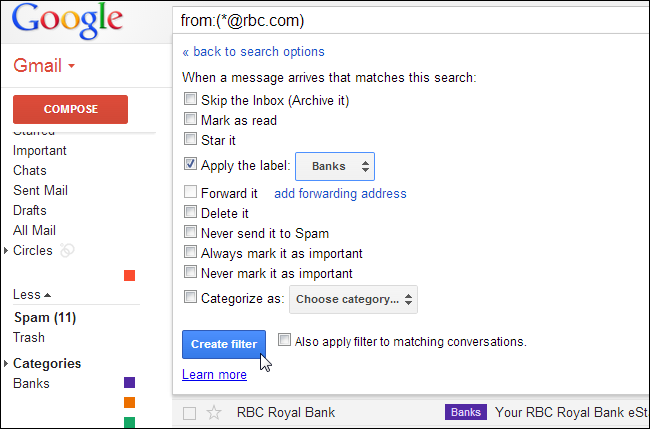
RELACIONADO: Cómo obtener notificaciones solo para los correos electrónicos que le interesan en Gmail
Con un sistema de etiquetas de este tipo, incluso puede tener elLa aplicación Gmail en Android y los notificadores por correo electrónico en otras plataformas le notifican solo cuando llegan nuevos mensajes en etiquetas importantes, evitando la sobrecarga de notificaciones.
Si hay ciertos correos electrónicos que desea serresaltado, tal vez correos electrónicos de su jefe o cónyuge, puede configurar un filtro para destacar automáticamente los mensajes de ese remitente cuando lleguen. Puede seleccionar un tipo de bandeja de entrada "Destacado primero" en la configuración de su bandeja de entrada de Gmail, por lo que dichos correos electrónicos importantes se elevarán automáticamente a la parte superior de su bandeja de entrada. Esto sucedería exactamente de acuerdo con cómo configura Gmail: no tendría que luchar con el sistema de prioridad de la bandeja de entrada e intentar enseñarle a Gmail lo que realmente es importante.

Este no es un proceso de configuración y olvídalo. Claro, después de darse de baja del correo electrónico o configurar un filtro, su cliente de correo electrónico continuará tomando medidas en todos los correos electrónicos entrantes, pero siempre habrá nuevos tipos de correos electrónicos. Tendrá que tomar medidas para cancelar su suscripción y filtrarlos adecuadamente, evitando que su bandeja de entrada de correo electrónico se desorganice nuevamente.
Los trucos de correo electrónico intentan automatizar este proceso:intentan ocultar automáticamente los correos electrónicos que no desea ver, resaltar lo que es importante y clasificar su correo electrónico por usted. Pero, con un poco más de trabajo inicial, puede configurar su bandeja de entrada de correo electrónico para que funcione exactamente como lo desea, eliminando la necesidad de todos estos trucos.








